Skuteczna i wydajna przeglądarka internetowa jest niezbędna. Microsoft Edge w połączeniu z Microsoft Copilot oferuje innowacyjny sposób interakcji z Internetem. W niniejszym poradniku chcę pokazać ci, jak optymalnie wykorzystać Microsoft Copilot w Microsoft Edge, aby poprawić swoje doświadczenie z przeglądaniem stron internetowych. Nauczysz się, jak podnosić poziom wyszukiwania, podsumowywać treści i nawet pisać maile - wszystko bez utraty kontekstu bieżącej strony internetowej.
Najważniejsze wnioski
- Microsoft Copilot w Edge pozwala ci zadawać pytania bezpośrednio na każdej stronie internetowej.
- Podsumowuj treści efektywnie i odbieraj interaktywne wsparcie podczas przeglądania.
- Narzędzie oferuje funkcje takie jak pisanie tekstów, uzyskiwanie informacji na temat witryn internetowych oraz możliwość dodawania obrazów i zrzutów ekranu.
Instrukcja krok po kroku
Pierwsze kroki: uruchomienie Microsoft Edge i Copilota
Najpierw musisz upewnić się, że masz zainstalowany Microsoft Edge. Uruchom przeglądarkę i zapoznaj się z interfejsem. Aby otworzyć Microsoft Copilot, kliknij na symbol Copilota w prawym górnym rogu lub naciśnij Ctrl + Shift.
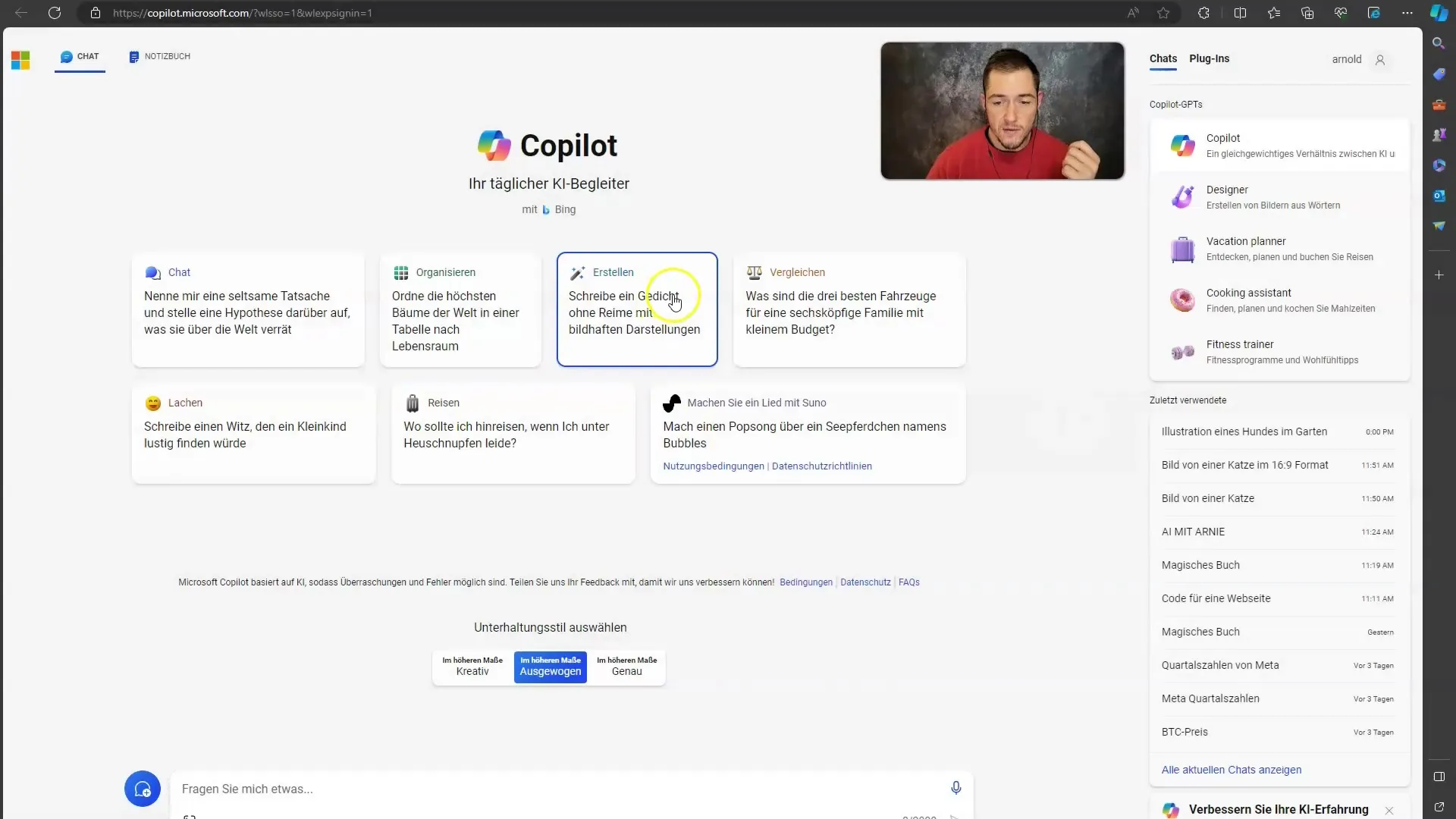
Korzystanie z Copilota
Teraz, gdy otworzyłeś Copilota, zawsze będziesz w stanie zadawać pytania lub wydawać polecenia, gdy znajdziesz się na stronie internetowej. Możesz aktywować Copilota podczas czytania artykułu lub zbierania informacji, nie opuszczając aktualnej strony.
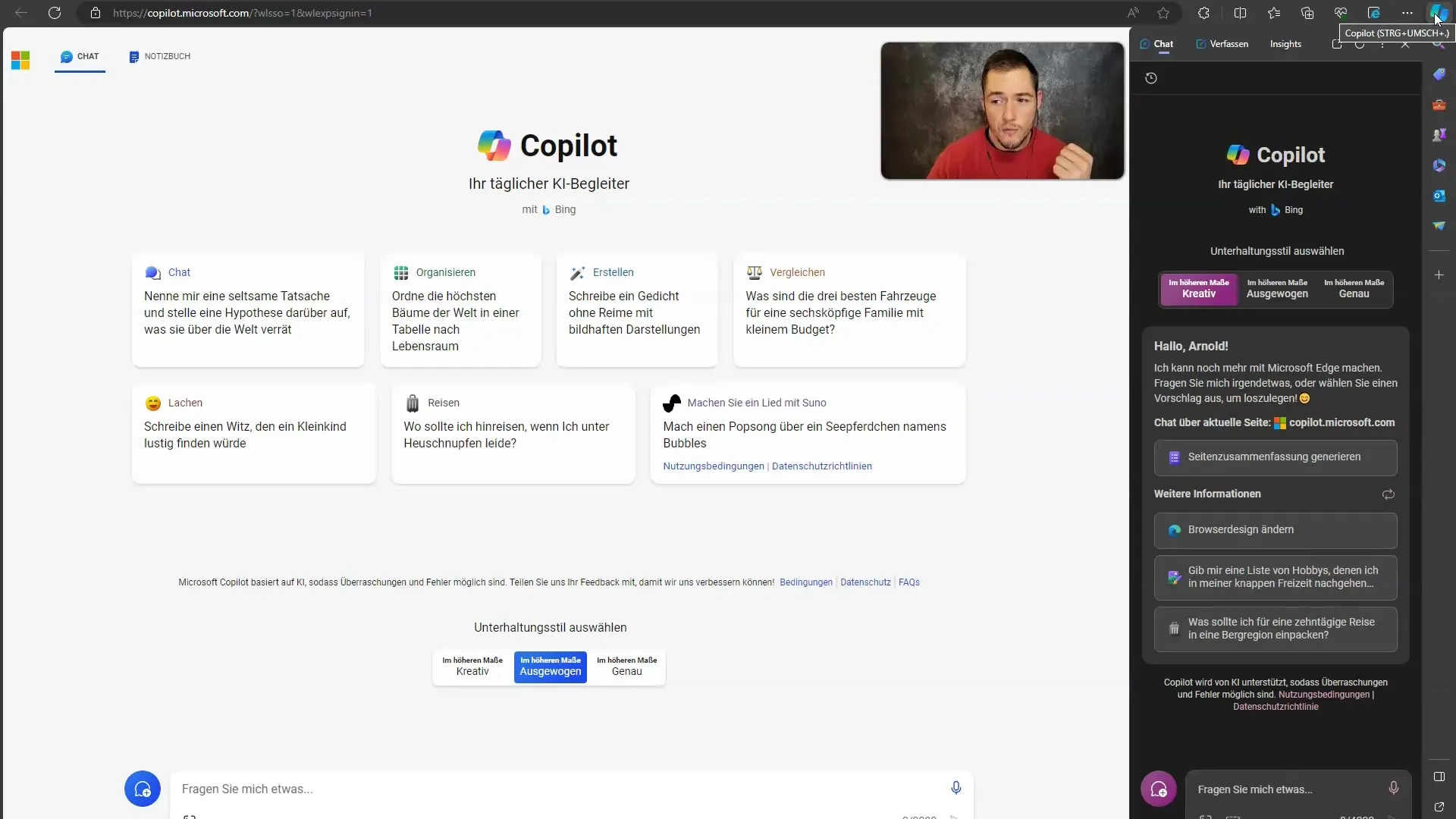
Prośba o podsumowania
Bardzo przydatną funkcją jest możliwość generowania podsumowania strony internetowej. Jest to szczególnie wartościowe, jeśli chcesz szybko przyswoić informacje. Po prostu kliknij odpowiedni przycisk, a Copilot zsumuje treść dla ciebie.
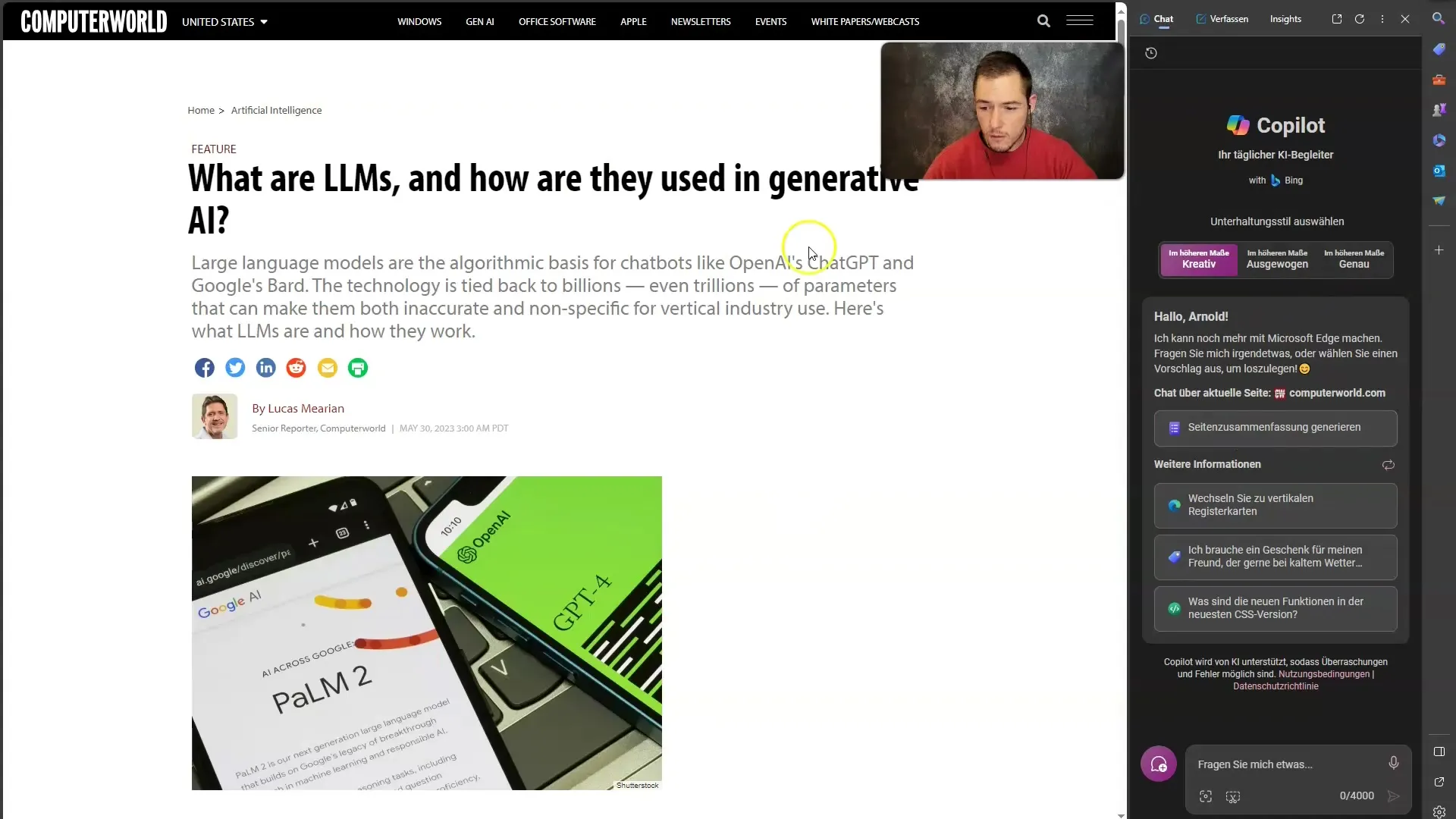
Zadawanie własnych pytań
Możesz zadać Copilotowi pytania na dowolny temat, który cię interesuje. Copilot rozumie proste pytania i oferuje możliwość żądania odpowiedzi dostosowanych do treści aktualnej strony. Przykładem może być: „Czym są duże modele językowe?”. Copilot dostarczy ci zwięzłą odpowiedź.
Tworzenie i używanie komend
Korzystaj z możliwości wprowadzania lub zmieniania komend bezpośrednio. Możesz zadawać zarówno konkretne pytania, jak i żądać ogólnych informacji. System oferuje również wybór standardowych komend, których możesz użyć do uściślenia swojego wyszukiwania.
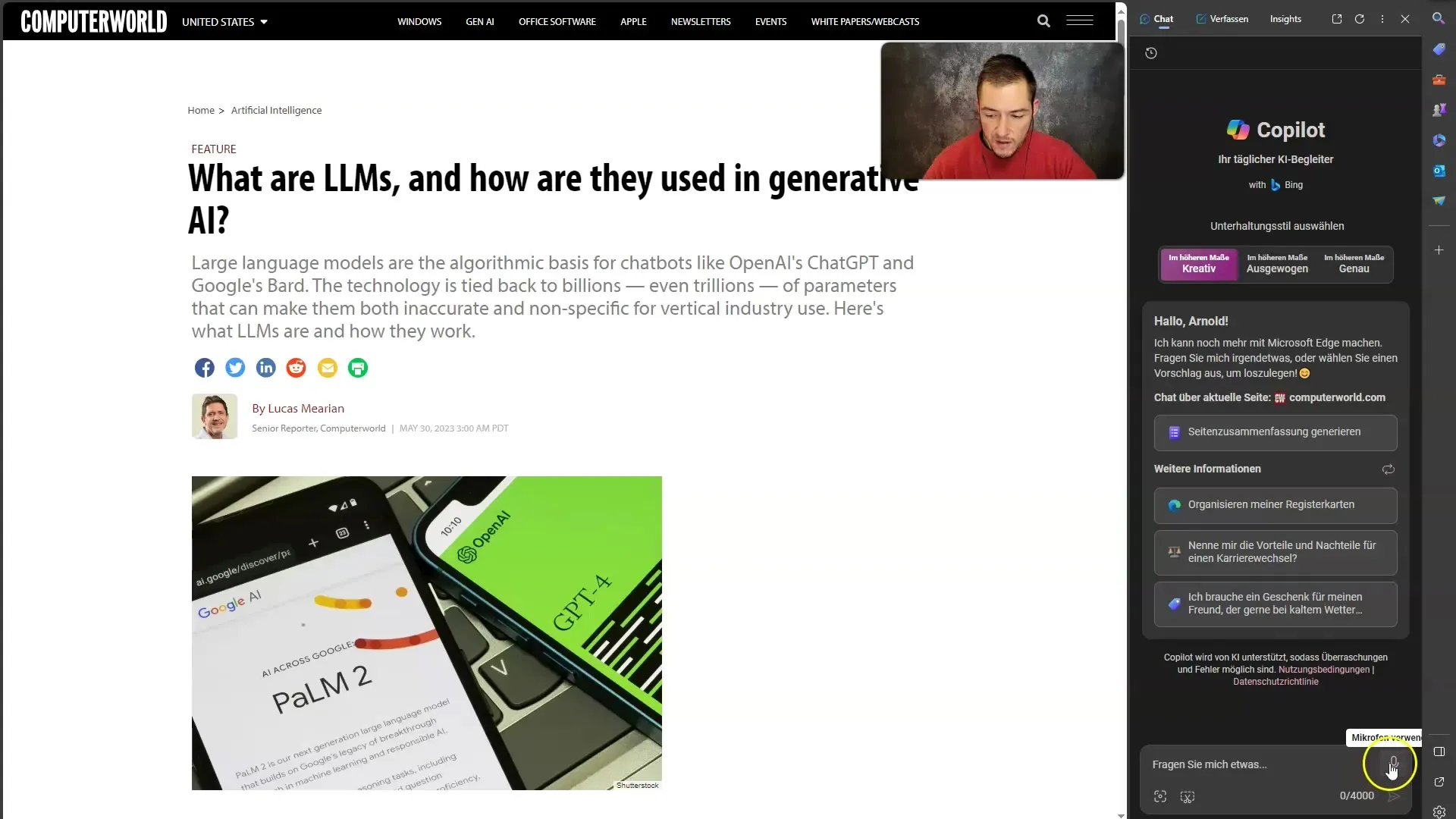
Pisanie tekstu
Kolejną doskonałą funkcją Copilota jest funkcja pisania. Jeśli chcesz na przykład napisać wiadomość e-mail do kolegi, możesz to zrobić bezpośrednio w przeglądarce. Wystarczy podać kilka instrukcji, na przykład „E-mail do Maxa, który zapomniał kluczy”, a Copilot wygeneruje tekst dla ciebie.
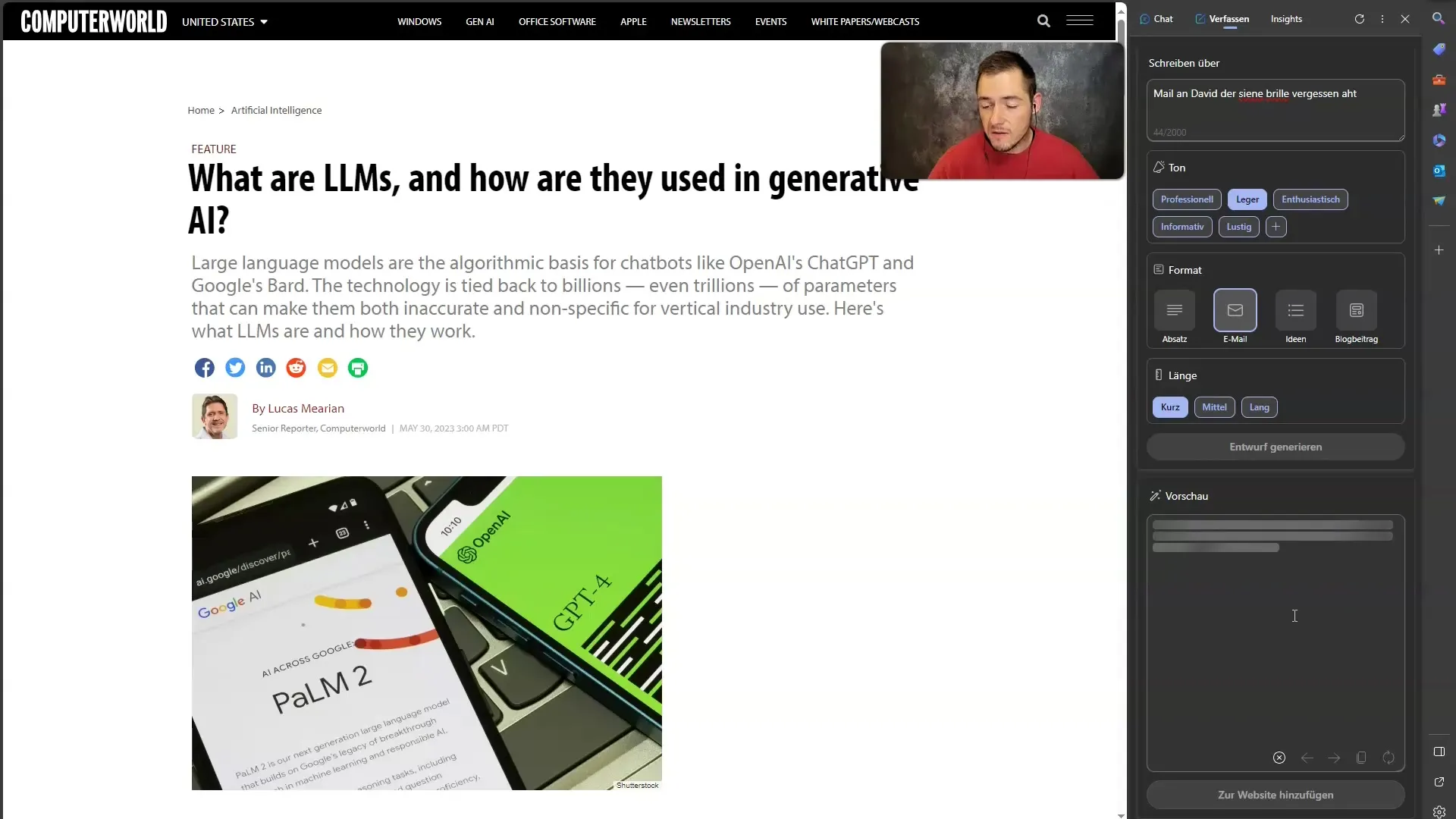
Badanie dodatkowych informacji
Możesz również skorzystać z funkcji Insights, aby dowiedzieć się więcej o stronie, którą aktualnie odwiedzasz. Obejmuje to oceny, miesięczny ruch i inne istotne informacje, które mogą pomóc ci ocenić wiarygodność i popularność strony.
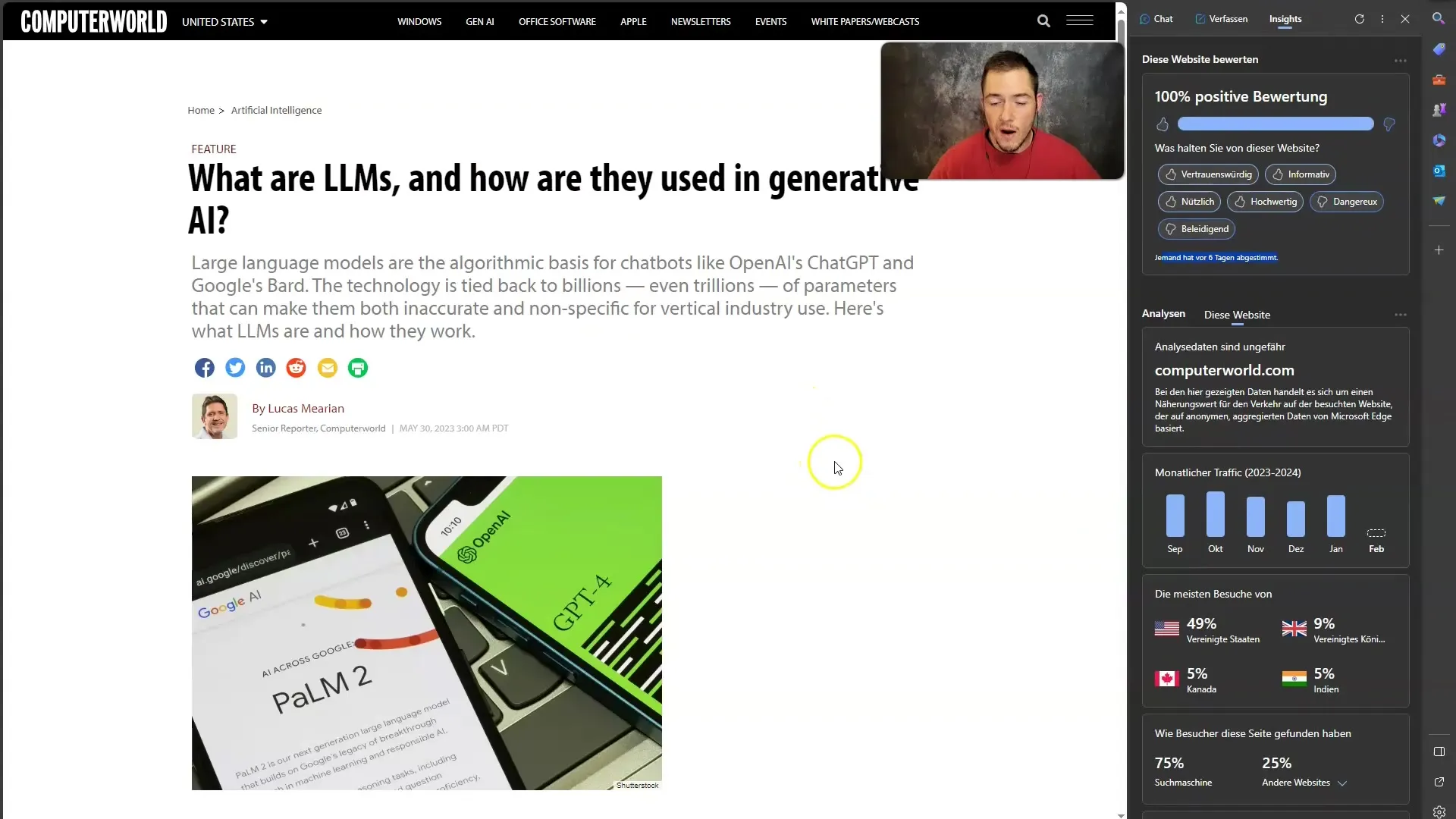
Rozpoczęcie nowego tematu
Jeśli jesteś gotów rozpocząć nowy temat, po prostu kliknij „Nowy temat”. Otworzy to nowe pole czatu, w którym możesz zorganizować swoje nowe zapytanie.
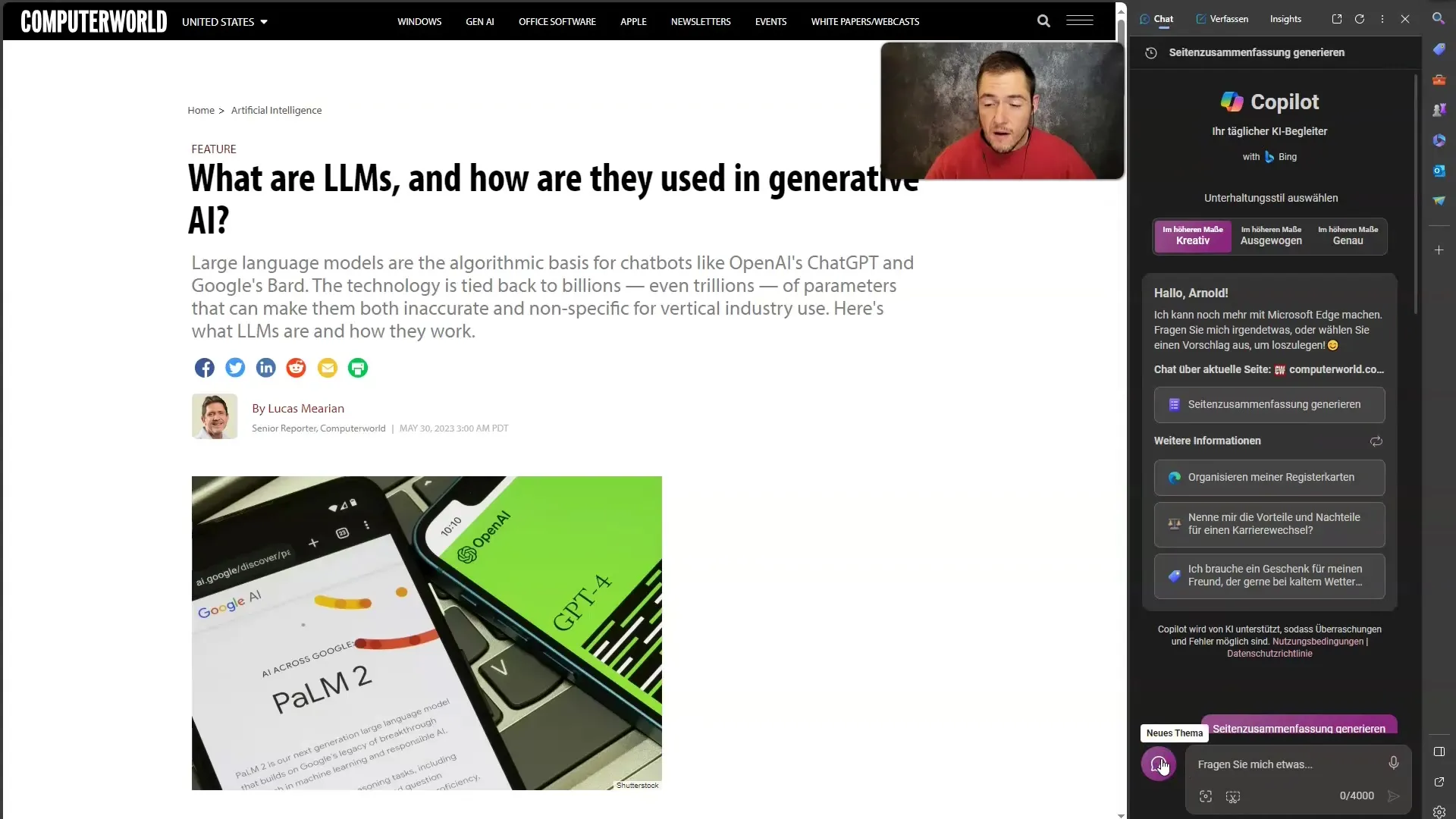
Podsumowanie funkcji
Podsumowując, poznałeś zdolności Microsoft Copilot. Możesz efektywnie nawigować po stronach internetowych, skracać treści, pisać e-maile i uzyskiwać wgląd w treści strony. Wszystkie te funkcje są dostępne bezpłatnie, o ile korzystasz z przeglądarki Microsoft Edge.
Podsumowanie
W tej instrukcji nauczyłeś się, jak korzystać z Microsoft Copilot w przeglądarce Microsoft Edge, aby zoptymalizować swoje doświadczenia z przeglądaniem stron. Narzędzie to oferuje wiele funkcji, które pozwalają efektywniej pracować w Internecie, szybciej znajdować informacje i elastycznie tworzyć treści. Wykorzystaj Copilota jako swojego osobistego asystenta podczas pracy w sieci!
Najczęściej zadawane pytania
Jak otworzyć Copilota w przeglądarce Microsoft Edge?Naciśnij Ctrl + Shift lub kliknij na symbol Copilota w prawym górnym rogu przeglądarki.
Czy Copilot może pisać e-maile?Tak, możesz udzielić Copilotowi instrukcji dotyczących tworzenia e-maili na podstawie twojego wejścia.
Czy Copilot działa na każdej stronie internetowej?Tak, możesz korzystać z Copilota na każdej stronie internetowej, aby zadawać pytania lub skracać treści.
Czy funkcje Copilota są bezpłatne?Tak, Copilot w przeglądarce Microsoft Edge może być używany bezpłatnie, o ile korzystasz z tej przeglądarki internetowej.
Czy mogę korzystać z Copilota bez połączenia internetowego?Nie, Copilot wymaga połączenia internetowego, aby pobrać i przetwarzać informacje.


